Excel2010怎么更改数据报表的值显示方式?
时间:2023-6-26作者:未知来源:三度网教程人气:
- MicrosoftExcel2010,可以通过比以往更多的方法分析、管理和共享信息,从而帮助您做出更好、更明智的决策。全新的分析和可视化工具可帮助您跟踪和突出显示重要的数据趋势。可以在移动办公时从几乎所有 Web 浏览器或 Smartphone 访问您的重要数据。您甚至可以将文件上载到网站并与其他人同时在线协作。无论您是要生成财务报表还是管理个人支出,使用 Excel 2010 都能够更高效、更灵活地实现您的目标。
Excel 2010怎么更改数据报表的值显示方式?学习这个知识点是不需要自己创建公式便可以在数据透视表当中去添加计算字段,从而更加轻松的去完成对于数据的分析和汇总功能了,下面我们就一起来看看吧,希望例子能帮助到各位同学哦。
1. 在当前的数据透视表中,显示了 2009 年上半年 3 家书店的图书销量总计情况,如果需要查看某一书店图书的销量占总体的百分比情况,则可以通过添加“值显示方式”来实现这一应用。将“销量”字段添加到“数值”区域,如图1:
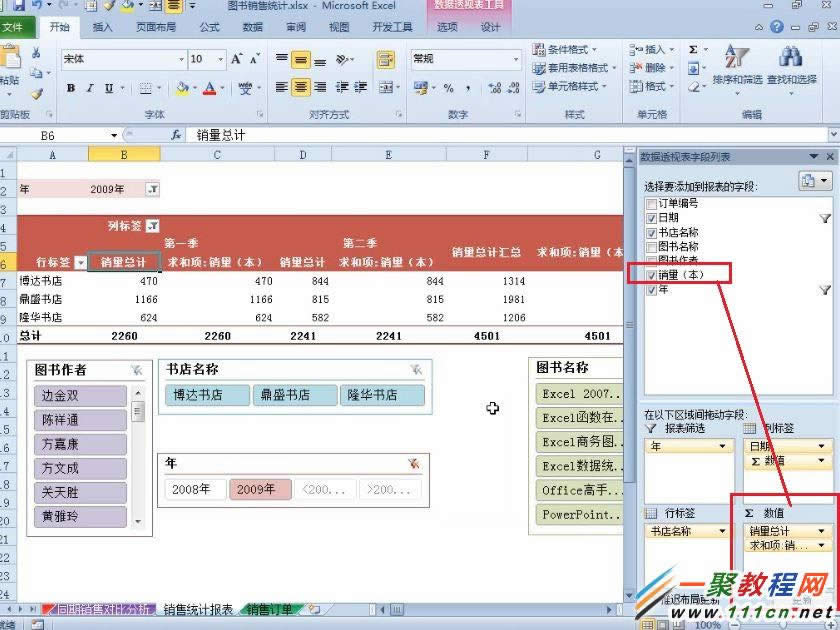
2. 字段添加完成以后,可以在“选项”上下文选项卡,“计算”选项组中,去更改字段的值显示方式,如图2:
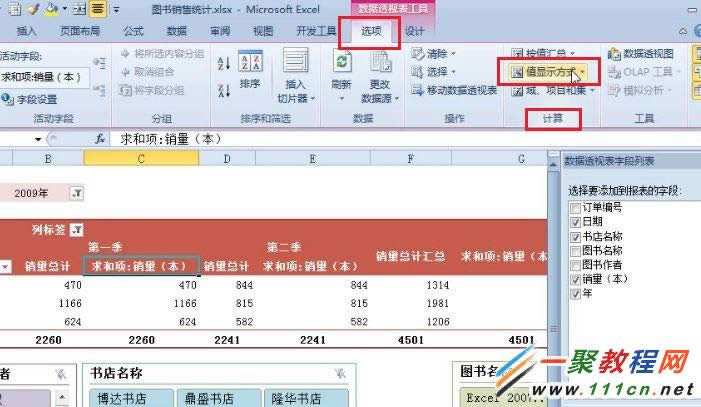
3. 里面提供了多个选项供用户选择,如图3:
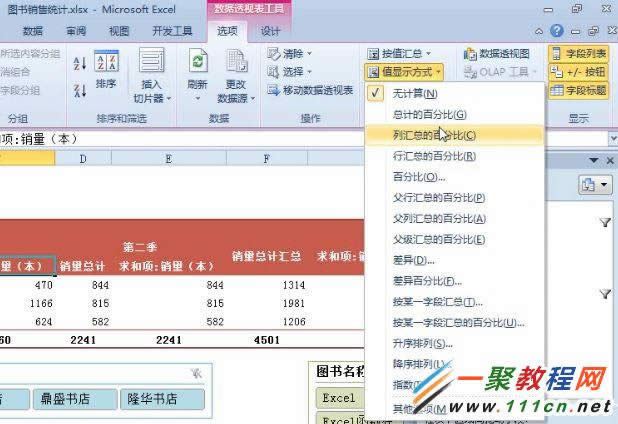
4. 当然也可以通过右键单击的方式,来去更改“值的显示方式”,这里选择“总计的百分比”,如图4:
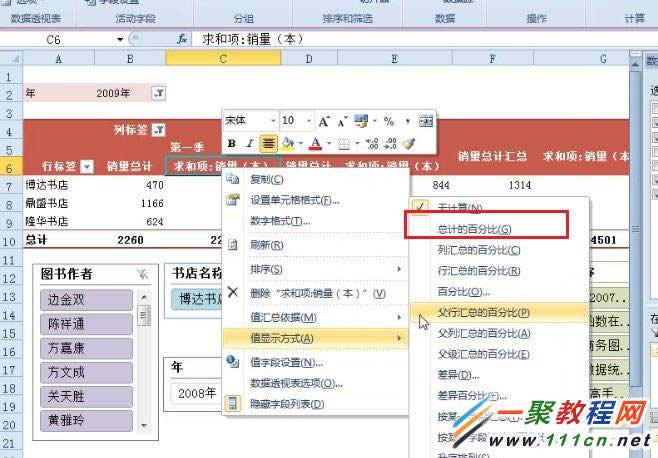
5. 然后双击该字段,将其名称定义为“销量百分比”,如图5:
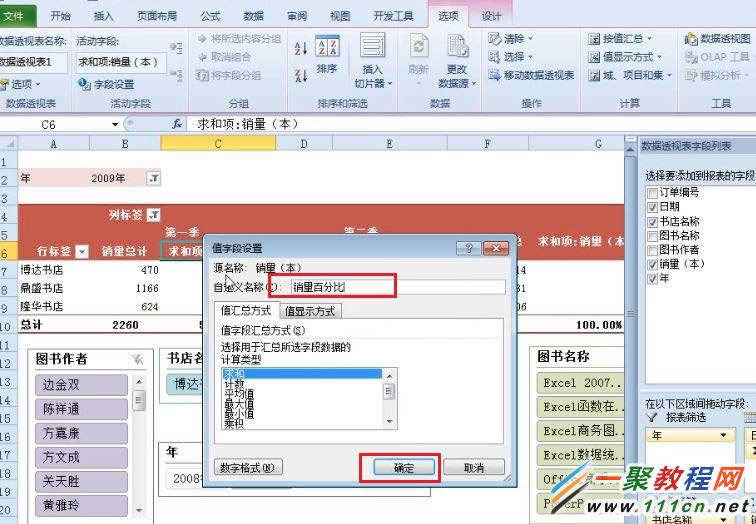
6. 这里不仅得到了每一家书店的销量统计情况,并且可以实时查看到当前销量占其总体的百分比情况,如图6:
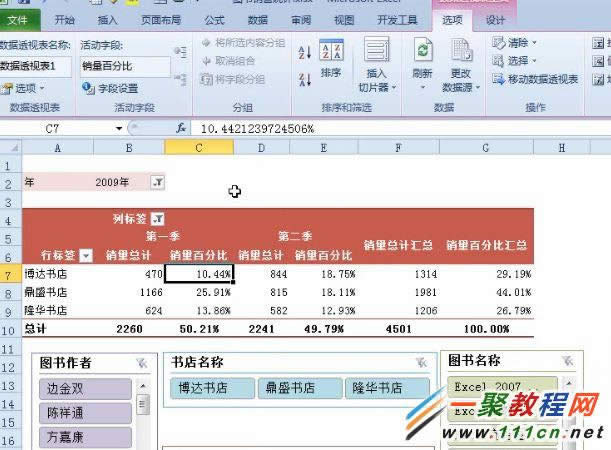
好了到这里我们就介绍完了,希望例子能帮助到各位哈,这么复杂的操作方式我是看了半天才看懂哦。
注:更多精彩教程请关注三联办公软件教程栏目,三联电脑办公群:189034526欢迎你的加入
Excel 2010 提供了供人们在工作簿上协同工作的简便方法,提高了人们的工作质量。